「メーリングリストの作成」をします。※メーリングリストとは?
ログインすると下記の画面が現れます。
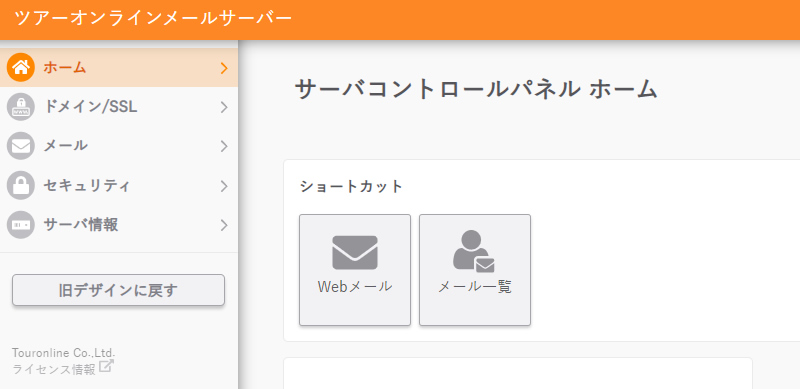

左側のメニューから「メール」→「メーリングリスト一覧」を開いてください。
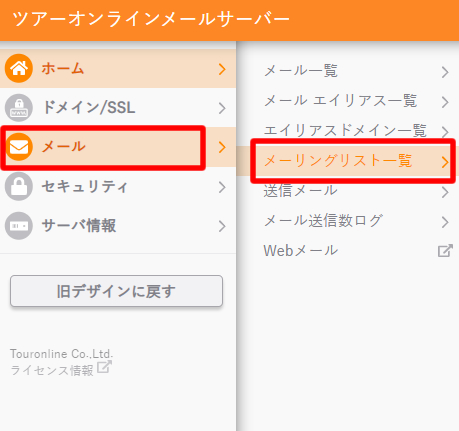

作成済みのメーリングリスト一覧が表示されますので、「メーリングリスト追加」ボタンをクリックしてください。
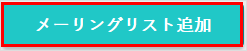

「メーリングリスト名」「パスワード」「管理者メールアドレス」を入力して、最後に「作成する」を押してください。
「メーリングリスト名」
例えば ml@tour.jp のメーリングリストを作る場合は、 ml を入れます。
ここで作成した 例 ml@tour.jp に参加者がメールを送ると、リストメンバー(参加者)全員にメールが送られるイメージになります。
1文字以上16文字以内です。
「パスワード」
パスワードはメーリングリストの管理に使用しますので、忘れないようにしてください。
「管理者メールアドレス」
あなたのメールアドレスを入れてください。
メーリングリストの「管理者メールアドレス」と、この後登録する「リストメンバー(参加者)メールアドレス」は別です。
このため、ここで登録した管理者メールアドレスも、リストメンバーとしてもういちど追加登録する必要があります。
またここに、メーリングリスト名の 例 ml@tour.jp を入れないでください。永遠に送信続ける「ループ現象」が起きて、メールサーバー全体が停止になります。
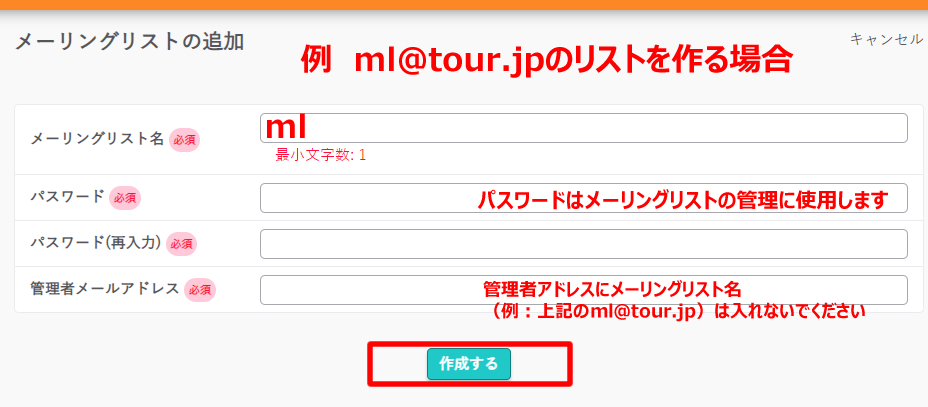
メーリングリストを作成すると自動的に
メインの 例 ml@tour.jp のほかに
・例 ml-admin@tour.jp
管理者用のメールアドレスです。送信したメールは管理者として登録しているメールアドレスへ転送されます。
・例 ml-ctl@tour.jp
メーリングリストコントロール用のアドレスです。コマンド(命令)を本文に記述することでメーリングリストの機能をメールで操作できます。
というメールアドレスが作成されます。

メーリングリストが追加されました。
次にメーリングリストの参加者(リストメンバー)を追加する作業です。右側の「設定」→「メンバー」を押してください。
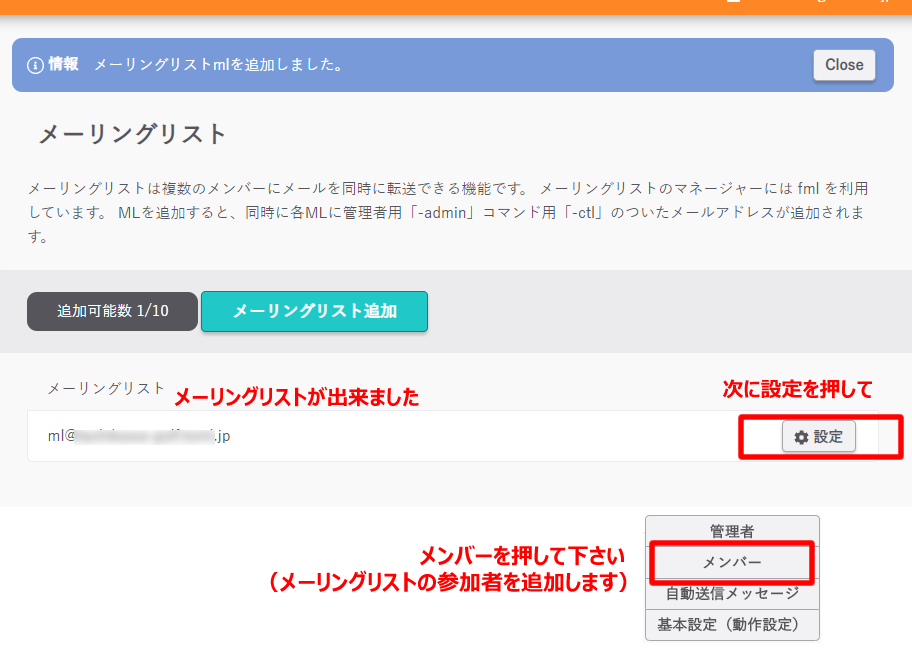

リストの参加者(リストメンバー)のメールアドレスして、機能を選択してください。
「メール配信+投稿」
例 ml@tour.jp への投稿も出来て、配信(受信)もされる場合です。【一般的にはこれです】
「投稿のみ」
投稿だけが出来て、配信(受信)はされない場合です。
「メール配信のみ」
投稿は出来ないが、配信(受信)だけが出来る場合です。
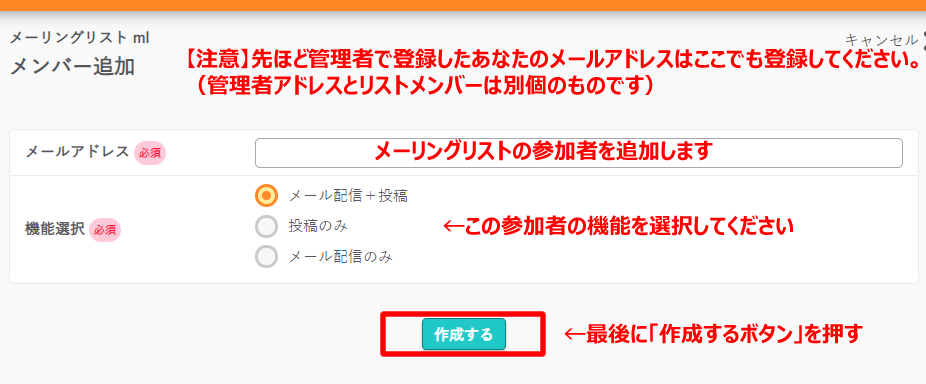

2人目以降の参加者を登録する時は、同じ要領で「新規追加」から増やしていきます。
なお右側の「削除」ボタンを押すと、その参加者はメーリングリストから抹消(退会)されます。
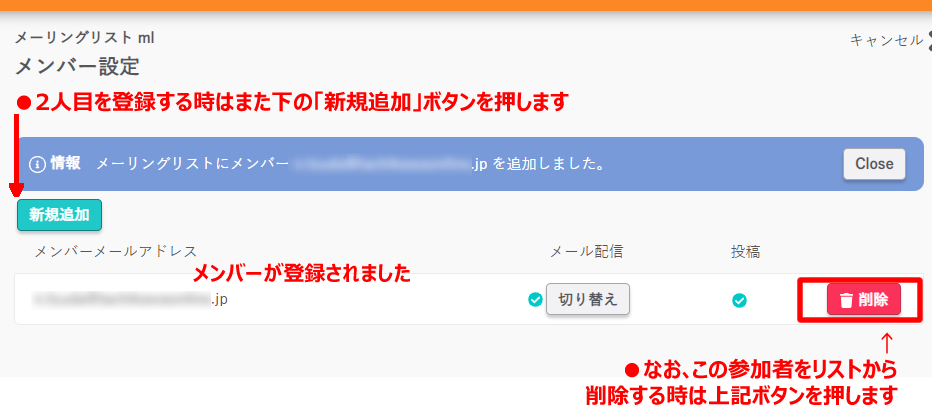

次に基本設定(動作設定)の変更をおこないます。確認をするには、右側の「設定」→「基本設定(動作設定)」を押してください。
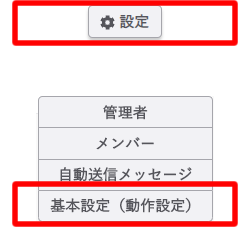
メーリングリストに関する基本的な設定を確認します。
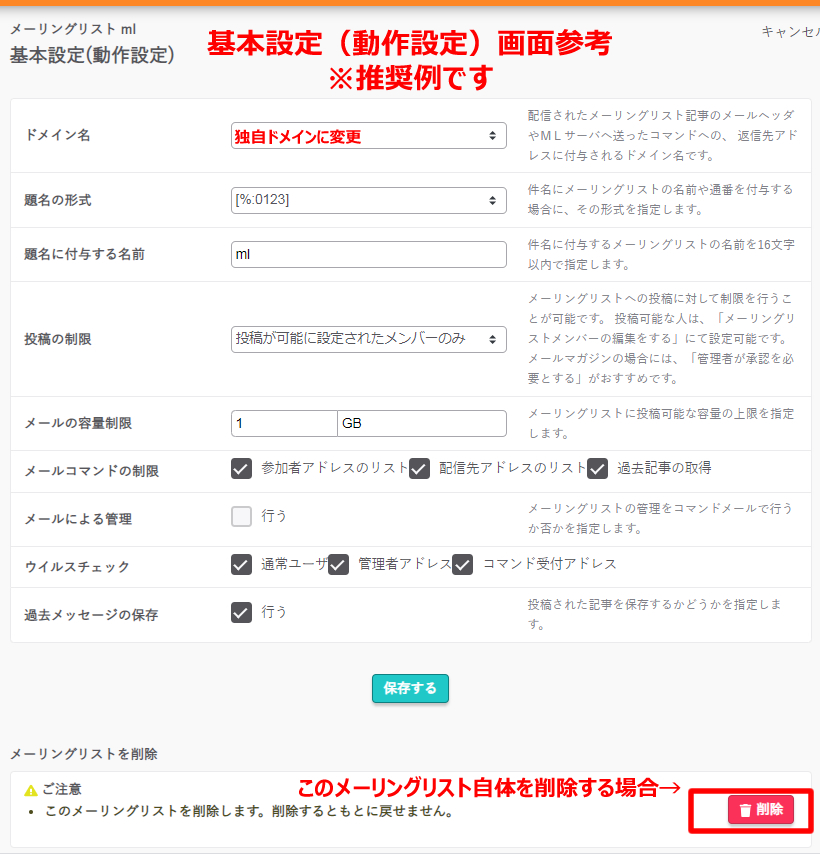
「ドメイン名」
デフォルトでは「初期ドメイン toml.jp」になっていますので、「独自ドメイン」に変更した方がいいでしょう。
「題名の形式」と「題名に付与する名前」
このままで良いと思いますが、もし運用してみて気になるようでしたら変更してください。
「投稿の権限」
このメーリングリストの投稿の権限を設定できます。会社で使う場合は一般的には「投稿が可能に設定されたメンバーのみ」がいいと思います。
●投稿が可能に設定されたメンバーのみ
投稿できるのは、登録されているメンバーのうち「投稿可能」な権限を保有している人のみです。【一般的にはここです】
●誰でも投稿が出来る
メンバー登録の有無に関係なく、誰でも投稿できます。(メーリングリスト 例 ml@tour.jp を知っている人なら誰でも投稿できる状態です)
ただし投稿されたメールは、メンバーの「配信可能」な人にのみに配信されます。
●管理者の承認を必要とする
メンバー登録の有無に関係なく誰でも投稿できますが、管理者が承認したもののみ、投稿されます。
「メールの容量制限」
メーリングリストに投稿可能な容量の上限を指定します。
会社運用では添付ファイルなども想定できますので「1GB」にしていますが、大きすぎると思う場合は、「MB」「KB」など適宜変えてください。
「メールコマンドの制限」
項目について、リストの取り寄せを制限するかどうかを指定できます。チェックすると、コマンドの使用が制限されます。
会社運用では【チェック】を入れて、制限しておいた方が楽です。
「メールによる管理」
管理をコマンドメールで行うか否かを指定します。
会社運用では【チェック】をはずしておいた方が楽です。
「ウイルスチェック」
会社運用では全部にチェックを入れておいていいと思います。
【重要】 メーリングリストの怖さとして、参加者の誰かのパソコンがウィルスに感染して、アドレス帳に登録している人全員にウィルス添付メールを送信してしまった場合、メーリングリストに参加している人全員に瞬時に送られてしまうことが挙げられます。
ここで「ウィルスチェック」にチェックを入れたとしても完全に防げる保証はなく、参加者全員の細心の注意が必要になってきます。
「過去メッセージの保存」
投稿された記事を保存するかどうかを指定します。
「削除する」
このメーリングリストを削除します。削除するともとに戻せません。
最後に「保存する」ボタンを押して完了です。

次に自動送信メッセージの変更をおこないます。確認をするには、右側の「設定」→「自動送信メッセージ」を押してください。
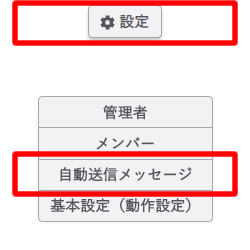

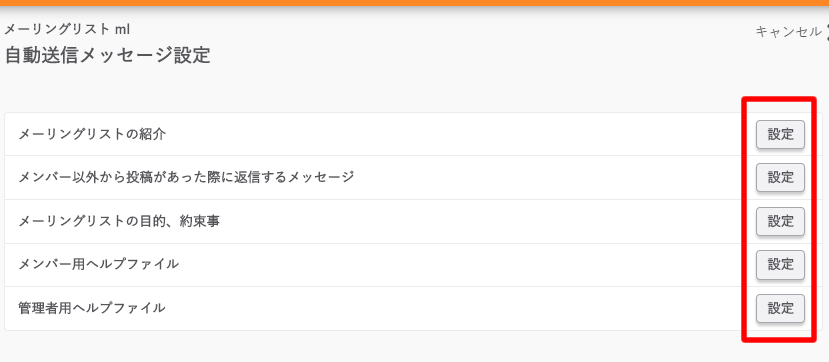
この部分は、不特定多数の数百人が参加する大きなメーリングリストを運用する際には必須になりますが、企業が社内向けに限られた空間でおこなう場合は不要ともいえます。各「設定」を押して、全ての文章を消してしまって「保存」している企業が多いです。必要であれば文章を変更してください。
| メーリングリストの紹介 [guide] |
メーリングリストの紹介文を記述します。 |
| メンバー以外から投稿があった際に返信するメッセージ [deny] |
投稿権限を持たないメールアドレスから投稿された際、 エラーとして返信するメッセージを記述します。 |
| メーリングリストの目的、約束事 [objective] |
メーリングリストの目的や約束事を記述します。 |
| メンバー用ヘルプファイル [help] |
メーリングリストのメンバー向け ヘルプファイルです。 メーリングリストの使い方を記述します。 |
| 管理者用ヘルプファイル [help-admin] |
メーリングリストの管理者向けヘルプファイルです。 |